Як відключити Windows 10 Windows
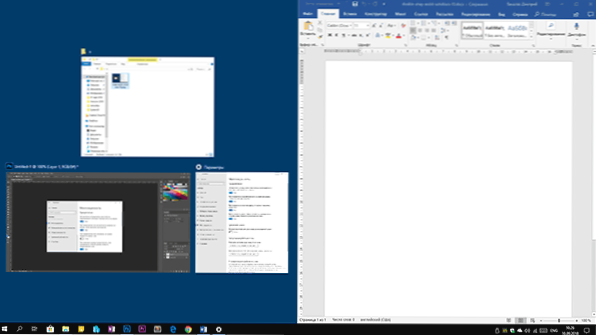
- 3267
- 155
- Chris Schmeler
За замовчуванням Windows 10 включає корисну функцію - кріплення вікон при перетягуванні їх до краю екрана: Коли ви перетягуєте відкрите вікно в ліву або праву межу екрана, він прилипає до нього, займає половину робочого столу та Запропоновано встановити деяку іншу половину вікна. Якщо ви перетягнете вікно в будь -який з кутів таким же чином - це займе чверть екрана.
Загалом, ця функція зручна, якщо ви працюєте з документами на широкому екрані, але в деяких випадках, коли цього не потрібно, користувач може захотіти вимкнути наклеювання Windows 10 Windows (або змінити його налаштування), що буде обговорюється в цих коротких інструкціях. Матеріали можуть бути корисними для подібної теми: як відключити тимчасові масштаби Windows 10, Windows 10 Virtual Desktop Table.
Від'єднання та налаштування Windows
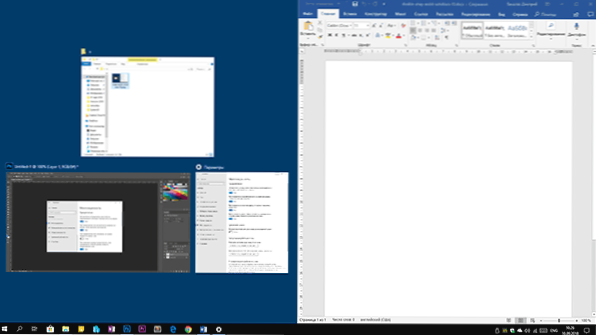
Змініть параметри вкладення (приклеювання) вікна на краї екрана можуть бути в параметрах Windows 10.
- Відкрийте параметри (запуск - значок "Gear" або Key Win+I).
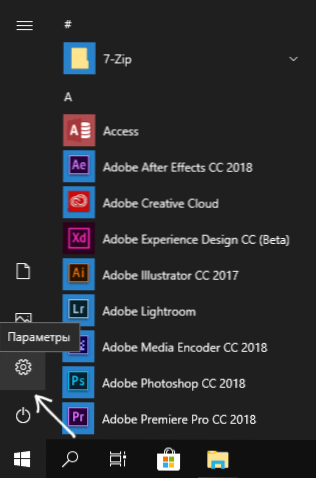
- Перейдіть до системи розділу параметрів - багатозадачність.
- Саме тут ви можете відключити або налаштувати поведінку звивистих вікон. Щоб вимкнути, просто вимкніть верхню точку - "автоматично впорядкувати вікна, перетягнувши їх на бік або в кути екрана".
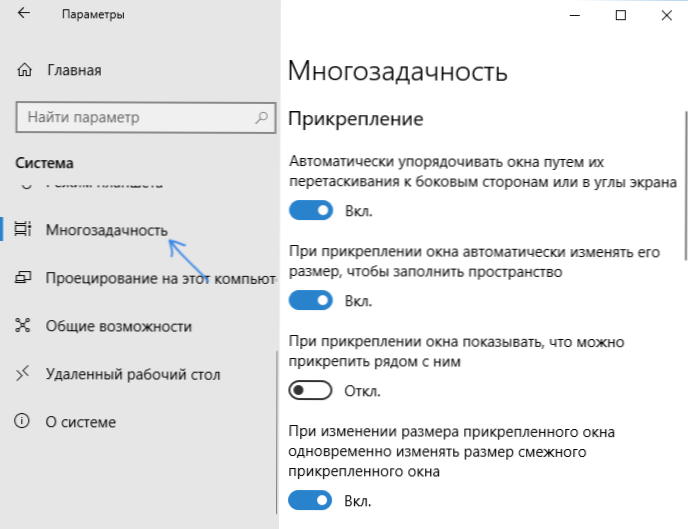
Якщо вам не потрібно повністю вимикати функцію, але не подобаються будь -яких аспектів роботи, тут ви також можете їх налаштувати:
- Вимкніть автоматичну зміну розміру вікна,
- Відключіть дисплей усіх інших вікон, які можна розмістити у вакантній області,
- Вимкніть зміну розміру декількох прикріплених вікон відразу, коли один з них змінюється.
Особисто, у своїй роботі, мені подобається користуватися "вкладенням вікна", за винятком того, що я вимкнув параметр "при прикріпленні вікна, щоб показати, що ви можете прикріпити поруч" - цей варіант для мене не завжди зручний для мене.
- « Як підключити флеш на iPhone та iPad
- Не вдалося отримати доступ до служби інсталятора Windows Installer - як його виправити »

